OnePlus 8 et 8 Pro Android 11
Nouvelles / / August 04, 2021
Annonces
Google a récemment annoncé la version stable de la dernière itération d'Android. Avec cela, les OEM aiment Xiaomi, Samsung, et Vrai moi ont déjà fait quelques pas dans la bonne direction. Dans le même ordre d'idées, OnePlus est resté fidèle à son USP de fournir des mises à niveau plus rapides. L'OxygenOS 11 bêta ouverte basé sur Android 11 a déjà commencé pour les OnePlus 8 et 8 Pro. En conséquence, ces deux produits phares sont sur le point d'accueillir des tonnes de nouveaux goodies, optimisations et améliorations.
Ceux-ci incluent une nouvelle section de conversation, Autorisations ponctuelles, et les nouvelles bulles de chat. Dans le même esprit, il y a aussi un natif Enregistreur d'écran, Contrôles multimédias ainsi que Contrôles des appareils intelligents cuits dans le menu Alimentation. De même, vous pouvez désormais programmer le mode sombre, épingler vos applications préférées sur la feuille de partage et utiliser le menu de partage de capture d'écran récemment réorganisé. Dans ce guide, nous vous aiderons à intégrer tous ces éléments Fonctionnalités d'Android 11 dans votre appareil OnePlus 8 et 8 Pro. Suivre.

Table des matières
- 1 Nouveautés d’OxygenOS 11
-
2 Comment installer la mise à jour OxygenOS 11 sur OnePlus 8 ou 8 Pro
- 2.1 Conditions préalables
- 2.2 Télécharger OxygenOS 11 Stable Release
- 2.3 Quoi de neuf dans OxygenOS 11 Stable?
- 2.4 Télécharger la bêta ouverte d'OxygenOS 11
- 2.5 OnePlus 8
- 2.6 OnePlus 8 Pro
- 2.7 OnePlus 8
- 2.8 OnePlus 8 Pro
- 2.9 Instructions d'installation
Nouveautés d’OxygenOS 11
OxygenOS est toujours connu pour fournir des tonnes d'options de personnalisation à la base d'utilisateurs, sans compromettre la stabilité. Et le dernier OxygenOS 11 basé sur Android 11 n'est pas différent non plus. Si nous parlons de ses fonctionnalités, il y a beaucoup d'ajouts notables, surtout sous la forme d'un nouveau design visuel qui offre une expérience d'utilisation confortable du mode à une main. De même, l'OEM a finalement ajouté la fonction d'affichage permanent avec 11 nouveaux styles d'horloge.
Annonces

En parlant des personnalisations, vous obtenez de nouveaux fonds d'écran animés, une nouvelle police OnePlus Sans et un mode Zen multi-utilisateurs avec trois nouveaux thèmes. Ensuite, il y a aussi une nouvelle application Galerie avec une section Histoires, une nouvelle page Paramètres ainsi que l'application météo modifiée. De même, le mode sombre a été optimisé en gardant à l'esprit les nouvelles modifications de l'interface utilisateur. Donc, avec une si longue liste de fonctionnalités, l'anticipation de cette mise à jour est d'autant plus justifiée. Sans plus tarder, vous pouvez maintenant télécharger la dernière mise à jour de la bêta ouverte d'OxygenOS 11 pour les produits phares de OnePlus dans la section ci-dessous.
Comment installer la mise à jour OxygenOS 11 sur OnePlus 8 ou 8 Pro
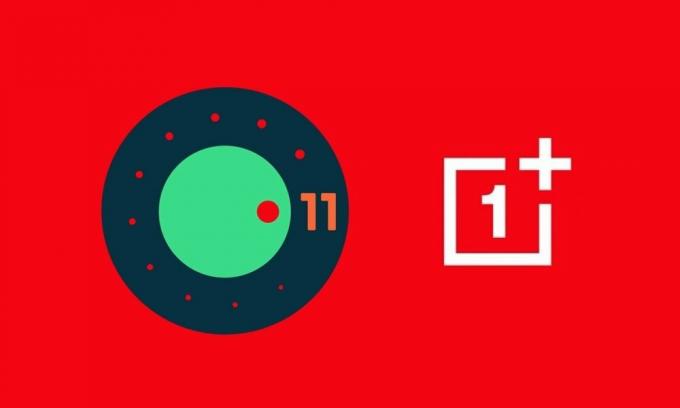
Maintenant que vous avez téléchargé la mise à jour OxygenOS 11 basée sur Android 11, il est temps de l'installer sur les appareils OnePlus 8 et 8 Pro. Rendez-vous dans la section des conditions préalables ci-dessous et assurez-vous que votre appareil répond à toutes les exigences. Après cela, vous pouvez passer aux étapes d'installation.
Conditions préalables
- Tout d'abord, faire une sauvegarde de toutes les données importantes sur votre appareil OnePlus.
- De même, assurez-vous de le garder suffisamment chargé pour qu'il ne s'éteigne pas à mi-chemin pendant le processus. Un niveau de batterie d'au moins 50% est recommandé.
C'est tout. Vous pouvez maintenant passer aux étapes d'installation d'OxygenOS 11 basé sur Android 11 sur vos appareils OnePlus 8 ou 8 Pro. Suivre.
Télécharger OxygenOS 11 Stable Release
|
|
|
|
|
|
Quoi de neuf dans OxygenOS 11 Stable?
-
Système
- La nouvelle conception visuelle de l'interface utilisateur vous apporte une expérience plus confortable avec diverses optimisations de détails.
- La toute nouvelle interface utilisateur météo prend en charge les commutations dynamiques entre le lever et le coucher du soleil. Vous pouvez maintenant avoir le jour et la nuit à portée de main.
- Optimisation de la stabilité sur certaines applications tierces et amélioration de l'expérience utilisateur.
-
Espace de jeu
- Boîte à outils de jeu nouvellement ajoutée pour des commutateurs pratiques du mode Fnatic. Vous pouvez désormais choisir trois modes de notifications: texte uniquement, avertissement et blocage, juste pour votre expérience de jeu immersive.
- Nouvelle fonction de réponse rapide ajoutée dans une petite fenêtre pour Instagram et WhatsApp. (Activez-le en faisant glisser vers le bas depuis les coins supérieurs droit / gauche de l'écran en mode jeu)
- Nouvelle fonction de prévention des erreurs de contact. Activez-le, faites glisser votre doigt depuis le haut de l'écran, cliquez et la barre de notification apparaîtra.
-
Affichage ambiant
- Ajout de la fonction d'affichage ambiant toujours allumé, option de planification personnalisée / toute la journée incluse. (Pour définir: Paramètres> Affichage> Affichage ambiant)
- Style d'horloge Insight nouvellement ajouté, une création conjointe avec la Parsons School of Design. Il changera en fonction des données d'utilisation du téléphone. (Pour définir: Paramètres> Personnalisation> Style d'horloge)
- Nouvellement ajouté 10 nouveaux styles d'horloge. (Pour définir: Paramètres> Personnalisation> Style d'horloge)
-
Mode sombre
- Ajout de la touche de raccourci pour le mode sombre, déroulez le paramètre rapide pour l'activer.
- La prise en charge active automatiquement la fonction et personnalise la plage de temps. (Pour définir: Paramètres> Affichage> Mode sombre> Activer automatiquement> Activer automatiquement du coucher du soleil au lever du soleil / Plage de temps personnalisée.)
-
Mode zen
- Ajout de 5 nouveaux thèmes (océan, espace, prairie, etc.) et plus d'options de synchronisation.
- Inclus la fonction de groupe en mode Zen, vous pouvez maintenant inviter vos amis et activer le mode Zen ensemble.
-
Galerie
- Fonction d'histoire prise en charge, formant automatiquement des vidéos hebdomadaires avec des photos et des vidéos en stockage.
- Vitesse de chargement optimisée, et l'aperçu de l'image est désormais plus rapide.
-
Autres
- Le widget sur le bureau peut disparaître. Il peut être défini comme suit: Appui long sur le bureau - «Widget» - «Paramètres» - Sélectionnez le widget.
Télécharger la bêta ouverte d'OxygenOS 11
|
OxygenOS 11 Bêta ouverte 7 Annonces OnePlus 8
OnePlus 8 Pro
|
|
OxygenOS 11 bêta ouverte 6OnePlus 8
OnePlus 8 Pro
|
|
OxygenOS 11 bêta ouverte 5
|
|
OxygenOS 11 Bêta ouverte 4
|
|
OxygenOS 11 bêta ouverte 3
|
|
OxygenOS 11 bêta ouverte 2
|
|
OxygenOS 11 bêta ouverte 1
|
Mises à jour clés
|
Instructions d'installation
- Transférez le fichier de mise à jour téléchargé vers la mémoire de stockage interne de votre appareil.
- Rendez-vous dans le menu Paramètres et appuyez sur Système.
- Ensuite, allez dans la section Mises à jour du système et appuyez sur l'icône Paramètres située en haut à droite.
- À l'intérieur de cela, appuyez sur l'option de mise à niveau locale. Naviguez maintenant vers le fichier de mise à jour téléchargé et sélectionnez-le.
- Après avoir sélectionné le package, appuyez sur Installer maintenant.
- Attendez la fin de l'installation. Une fois que cela est fait, appuyez sur l'option Redémarrer pour redémarrer votre appareil.
C'est tout. Voici les étapes pour installer le dernier OxygenOS 11 basé sur Android 11 sur OnePlus 8 et 8 Pro. Une fois que vous avez installé cette mise à jour sur votre appareil, partagez vos expériences à ce sujet dans la section commentaires ci-dessous. Pour terminer, en voici quelques-uns Trucs et astuces iPhone, Trucs et astuces PC, et Trucs et astuces Android cela mérite votre attention.


![Comment installer Stock ROM sur Karbonn A41 Power [Firmware File / Unbrick]](/f/50aae5df567dddc2ddf5411d81abfddf.jpg?width=288&height=384)
![Méthode facile pour rooter Casper via M2 en utilisant Magisk [aucun TWRP nécessaire]](/f/3a1faf7fbe31e302200839767690aa83.jpg?width=288&height=384)